
Маки - як будь-який інший комп’ютер. Іноді вони не запускаються , а іноді вони не закриються. Якщо ваш Mac відмовляється вимкнути, ось як його вимкнути в будь-якому випадку - і, сподіваємось, назавжди вирішити проблему.
Як вимкнути Mac
Вимкнути Mac так само просто, як натиснути логотип Apple на панелі меню у верхній частині екрана, потім вибрати “Завершити…”, а потім “Вимкнути” у вікні, що з’явиться. Якщо ви відчуваєте особливе нетерпіння, ви можете утримувати кнопку Option на клавіатурі, одночасно натискаючи опцію меню, щоб запобігти появі цього поля підтвердження.
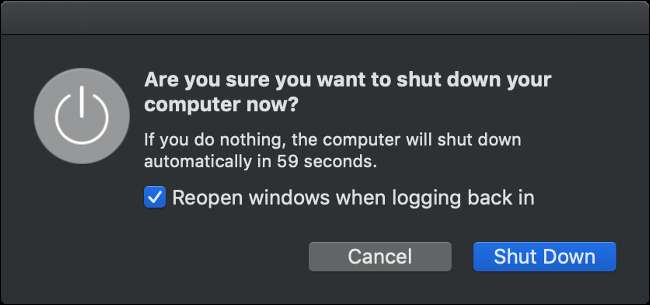
Коли ви розпочали процес вимкнення, вам потрібно зачекати. Навіть якщо ви залишите прапорець "Повторно відкривати вікна при повторному вході в систему", вам все одно доведеться чекати, поки ваші відкриті програми та вікна закриються, перш ніж ваш Mac вимкнеться.
Якщо припустити, що ваш Mac не вимкнеться, пора спробувати ще кілька речей.
Програмне забезпечення може спричинити проблеми з вимкненням
Іноді програмне забезпечення може перешкодити вашому Mac нормально вимкнутись. Іноді ваш Mac повідомляє вас, що "Додаток заблоковано вимкнено", і іноді ви взагалі не бачите помилок. По-перше, спробуйте закрити всі свої програми, клацнувши правою кнопкою миші (або клацнувши двома пальцями) на їх піктограмах у док-станції та вибравши «Вийти».
Ви можете примусово закрити будь-які програми, які не відповідають або не закриваються. Клацніть правою кнопкою миші (або клацанням двома пальцями) піктограму програми, утримуйте клавішу «Параметри» на клавіатурі, потім натисніть «Примусово вийти», і програма повинна закритися. Потім можна спробувати вимкнути знову.
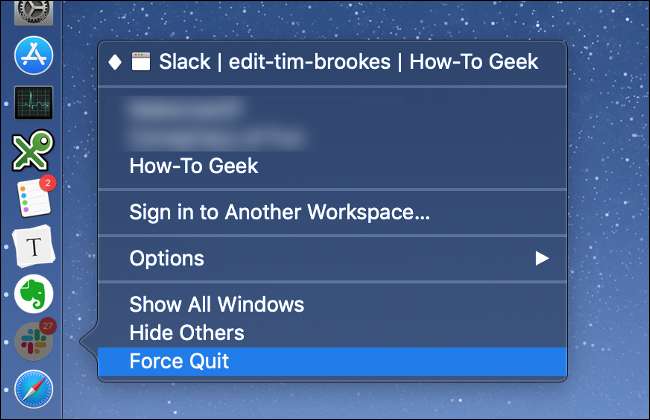
Якщо це не працює, можливо, фоновий процес аварійно завершився і спричинив проблему. Відкрийте Monitor Monitor (натисніть Command + Пробіл, а потім знайдіть його) і натисніть вкладку CPU. Ви можете замовити стовпець "% CPU" за спаданням, щоб побачити, чи використовує якийсь додаток велику кількість процесора. Якщо вони є, клацніть на них, щоб виділити їх, а потім натисніть на “X” у верхньому лівому куті, щоб припинити процес.
Інші програми, які, можливо, аварійно завершили роботу, будуть виділені червоним кольором із позначкою "(Не відповідає)". Вам потрібно буде натиснути на них, а потім натиснути на «Х», щоб убити їх теж. Якщо припустити, що ви позбулися будь-яких помилкових процесів, пора спробувати знову вимкнути його.
Від'єднайте будь-яку периферію
Периферія також може спричинити проблеми при спробі вимкнути ваш Mac. Для найкращих результатів від'єднайте всі підключені периферійні пристрої та повторіть спробу. Якщо ви використовуєте iMac, ви можете спробувати відключити все, крім миші або Magic Trackpad (хоча клавіатури не повинні викликати проблеми).
Безпечно видаліть будь-які зовнішні накопичувачі, клацнувши на них правою кнопкою миші та вибравши “Eject [DISK]” або клацнувши та перетягнувши том у Смітник. Якщо ви не можете отримати диск для виймання, можливо, ви знайшли свою проблему. Можливо, ви побачите нове вікно із вибором «Примусово вийняти…», який ви можете спробувати.
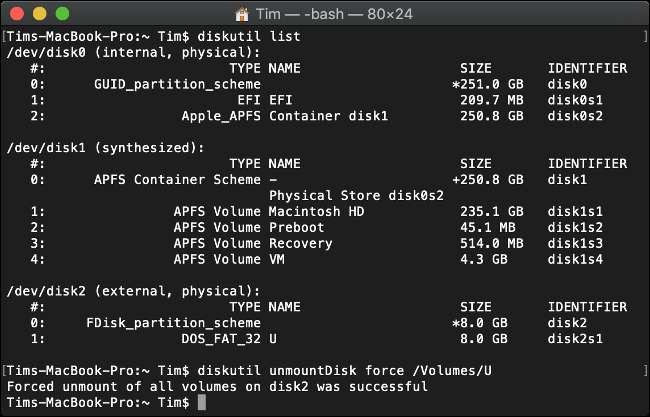
В іншому випадку ви можете примусово витягти через термінал наступною командою (замініть “DISK” на те, як називається ваш диск):
diskutil unmountDisk force / Volumes / DISK
Щоб отримати список приєднаних дисків, спочатку виконайте цю команду:
список дискілів
Коли все інше не вдається: Примусово перезавантажте Mac
Якщо ваш Mac все ще не вимикається, залишається лише образно «витягнути вилку» та примусово вимкнути. Це працює як на настільних Mac, так і на MacBooks. Для цього спочатку натисніть і утримуйте клавіші Control і Command, потім утримуйте кнопку живлення Mac.
Якщо у вас немає кнопки живлення, вам потрібно буде утримувати кнопку керування та командування, а також кнопку витягування або кнопку Touch ID. Утримуйте кнопку натиснутою приблизно 10 секунд, після чого екран вашого Mac повинен стати чорним. Зачекайте приблизно 30 секунд, перш ніж знову запускати машину.
Примітка: Це слід використовувати лише в крайньому випадку. Процес вимкнення забезпечується для захисту основних системних файлів, які завжди слід належним чином закривати, перш ніж машина вимкнеться. Ваш Mac, швидше за все, буде нормально функціонувати після примусового перезапуску, але при цьому завжди є ризик. Якщо щось пішло не так, і ваш Mac більше не запускатиметься, дізнайтеся як виправити Mac, який не завантажується .
Перезапуск усуне переважну більшість проблем, які перешкоджають нормальному вимкненню Mac. Якщо ця проблема частішає, вам потрібно буде дістатися до джерела проблеми, виконавши наведені нижче дії.
Запобігання проблемам з відключенням у майбутньому
Якщо проблему спричиняє програмне забезпечення, ви можете зробити деякі кроки для її усунення. Якщо програма зупиняла процедуру вимкнення, спробуйте перевірка наявності оновлень програмного забезпечення що може вирішити проблему. Можливо, ви захочете відмовитись від програми на користь альтернативи, якщо така можливість існує. Спробуйте перезапустити Mac без перший запуск проблемного програмного забезпечення.
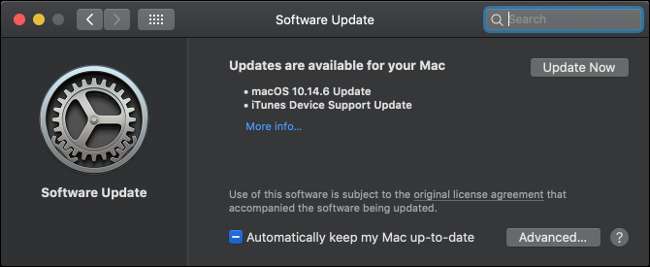
macOS також потрібно регулярно оновлювати, щоб не відставати від проблем. Ви можете перевірити наявність оновлень програмного забезпечення в розділі Системні налаштування> Оновлення програмного забезпечення. Поки ви там, ви можете ввімкнути автоматичне оновлення, натиснувши "Додатково ...", а потім встановивши відповідні поля.
Завантажте в безпечний режим
Перезапуск Mac у безпечному режимі також може допомогти зупинити повторення проблеми в майбутньому. Коли ви запускаєте Mac у безпечному режимі, завантажувальний диск перевіряється на наявність проблем, і macOS намагатиметься усунути виявлені проблеми. Безпечний режим також видаляє кеш шрифту, ядра та системи, а також кілька інших речей.
Щоб завантажити Mac у безпечний режим:
- Вимкніть Mac (можливо, доведеться примусово вимкнути).
- Натисніть кнопку живлення, а потім негайно натисніть і утримуйте клавішу Shift (будь-яку).
- Відпустіть клавішу Shift, коли побачите вікно входу та увійдіть, як зазвичай.
Після перезавантаження комп’ютера він перезавантажиться у звичайний режим. Безпечний режим - не єдиний альтернативний режим запуску для вашого Mac, перегляньте повний перелік режимів завантаження macOS та для чого вони використовуються .
Скиньте налаштування SMC та PRAM / NVRAM
Контролер системного управління (SMC) відповідає за низькорівневі функції на вашому Mac, включаючи управління живленням, зарядку акумулятора та підсвічування клавіатури. Іноді проблеми із живленням можуть бути спричинені SMC, тому має сенс спробувати скинути SMC, якщо у вас хронічні проблеми з вимкненням.
Процес простий, але відрізняється залежно від того, чи є у вас MacBook із внутрішньою батареєю, MacBook зі знімною батареєю або настільний комп’ютер, як iMac. Дізнайся як скинути SMC на вашому Mac .

Енергонезалежна оперативна пам’ять (NVRAM) або параметрична пам’ять (PRAM) використовується на вашому Mac для зберігання таких параметрів, як налаштування диска при запуску, роздільна здатність дисплея та інформація про часовий пояс. Навряд чи NVRAM / PRAM вплине на те, як ваш Mac вимикається, але якщо на цьому етапі у вас все ще виникають проблеми, це, мабуть, варто подивитися.
Процес скидання цієї пам'яті однаковий у всьому:
- Переконайтеся, що ваш Mac вимкнено.
- Натисніть і відпустіть кнопку живлення (або кнопку Touch ID на деяких MacBook), а потім негайно натисніть і утримуйте Option + Command + P + R на клавіатурі.
- Приблизно через 20 секунд ви можете відпустити ці клавіші, і ваш Mac повинен запуститися, як зазвичай.
Після скидання NVRAM / PRAM, можливо, вам доведеться відрегулювати такі параметри, як роздільна здатність дисплея, завантажувальний диск та часовий пояс. Тепер спробуйте перезапустити або вимкнути ваш Mac, щоб перевірити, чи все ще є проблеми.
У вас все ще є проблеми? Спробуйте Ядерний варіант
Коли все інше не вдається, ви завжди можете відформатувати диск і перевстановити macOS. Спочатку слід створіть резервну копію свого Mac за допомогою машини часу щоб зберегти файли. Уникайте використання будь-якого стороннього програмного забезпечення для клонування дисків для створення резервних копій (ми все-таки після чистої інсталяції).
Потім ви можете слідувати інструкціям на видаліть macOS і переінсталюйте операційну систему з нуля . Пам’ятайте, що після цього вам потрібно буде відновити резервну копію машини Machine та переінсталювати будь-яке програмне забезпечення, яке вам потрібно. Це не швидкий процес, тому виділіть годину-дві до початку.
Свіжа інсталяція повинна остаточно прояснити проблему. Він також може вирішити інші проблеми, спричинені залишками розширень ядра та частково видаленим програмним забезпеченням. Ви можете помітити, що ваш Mac швидший, і у вас також буде достатньо вільного місця.







